Fast jeder moderne Kabel- oder DSL-Router bietet beim WLAN die Option „Gastzugang“, um ein Netz speziell für Besucher einzurichten. Hier erfahren Sie, warum Sie diese Funktion unbedingt aktivieren sollten.
Darum sollten Sie den Gastzugang aktivieren
Der große Unterschied beim Gastzugang ist, dass ihn benutzenden Geräte vom Rest des Router-Netzwerks getrennt arbeiten. Damit haben Sie einen Sicherheitsgewinn, auch wenn Sie kein Firmennetzwerk betreiben, sondern etwa nur Ihren Haushalt per Fritzbox oder einem anderen Router ins Internet bringen. Denn die Isolation im Gastnetz bedeutet, dass keines der Smartphones, die Ihre Besucher verwenden, eine Verbindung mit Geräten, wie dem Fernseher, NAS, Sicherheitskameras usw. aufbauen kann.
Das schützt Sie vor „lustigen Streichen“ aber auch vor professionellen Tätern. Denn beispielsweise ein infiziertes Handy kann sonst ganz leicht und ohne das Wissen seines Besitzers im WLAN herumschnüffeln und Computer oder andere Geräte mit Schwachstellen identifizieren. Springt die Infektion dann über, haben Sie ganz fix einen verschlüsselten PC oder eine Webcam die Videos an Fremde überspielt.
Nach Möglichkeit sollten Sie auch Ihre eigene Geräte, die ständig online sind, in das Gastnetz mit seiner schützenden Isolation bringen. Denn alles, was nur Daten aus dem Internet benötigt oder mit der Cloud kommuniziert, muss nicht im normalen WLAN beheimatet werden, wo es theoretisch Schaden anrichten kann. Ein Fernseher oder Streaming-Receiver beispielsweise kommt damit prima klar. Eine Ausnahme sind nur Fälle, wo Sie etwa durch Ihr Smartphone das Gerät direkt fernsteuern möchten oder wo mehrere Geräte untereinander kommunizieren sollen, wie PCs mit dem hauseigenen Server (NAS). Genauso können Sie beispielsweise einen Windows-Laptop in das Gast-WLAN einklinken, wenn der nicht mit Ihrem Heimnetz kommunizieren muss, also nur für Internet-Dienste verwendet wird.

So aktivieren Sie den WLAN-Gastzugang bei der Fritzbox
Gehen Sie in der Weboberfläche Ihrer Fritzbox zum Menüpunkt WLAN – Gastzugang.
Aktivieren Sie die erste Option Gastzugang aktiv.
Achten Sie darauf, dass die Auswahlmöglichkeit darunter auf privater WLAN-Gastzugang steht – außer, Sie möchten bewusst ein ungeschütztes Gastnetz eröffnen.
In den nächsten Felder geben Sie den Namen und das gewünschte Kennwort für das Gast-WLAN ein.
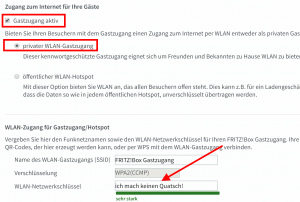
Mit dem Knopf QR-Code anzeigen öffnet sich ein Fenster mit einem Zugangscode zum Gastnetz, mit dem sich jeder Gast einfach per Smartphone-Kamera einloggen kann.
So zwingen Sie wiederkehrende Gäste zum neuen Login
Haben Sie sich entschlossen, Ihre Gäste konsequent im separaten Netzwerk unterzubringen, stellt sich die Frage, wie die Umstellung gelingt. Denn weil sich jedes Mobilgerät die verwendeten Logins merkt, würden Ihre Gäste trotz existierendem Besucher-WLAN immer noch automatisch in Ihr privates Funknetz einloggen. Um sie zur Verwendung des neuen Netzes zu zwingen, sind zwei unterschiedliche Wege möglich. Beide zielen darauf ab, dass Mobilgeräte, die bereits einmal online waren, beim erneuten Besuch abgewiesen werden.
Passwort fürs WLAN ändern: Sobald dann ein Gast nach dem WLAN-Passwort fragt, teilen Sie ihm den neuen Zugang mit. Noch besser: Sie drucken sich einen QR-Code aus, mit dessen Hilfe sich die Gäste einfach per Kamera ins WLAN einloggen können. Der Nachteil dabei: Haben Sie viele Geräte im Haus-WLAN, ist die Umstellung des WLAN-Schlüssels lästig.
MAC-Filter aktivieren: Aus der Übersicht ehemals angemeldeter und nun inaktiver Geräte in Ihrem Router werfen Sie zuerst alle Geräte heraus, die nicht zu Ihnen oder Ihrer Familie gehören. Dann aktivieren Sie den MAC-Filter. Der erlaubt nur Geräten aus dieser Liste den Kontakt ins WLAN, noch bevor überhaupt nach einen WLAN-Kennwort gefragt wird. Beim nächsten Besuch werden die Gäste so automatisch geblockt und müssen Sie nach den gültigen Zugangsdaten fragen. Weil der MAC-Filter nicht für das Gast-WLAN gilt, kommen diese Geräte trotz der Sperre ins Internet. Nachteil hier: Wollen Sie neue Hardware in ihr privates WLAN bringen, müssen Sie zuvor den MAC-Filter kurz aus- und nach dem Verbindungsaufbau wieder anschalten.